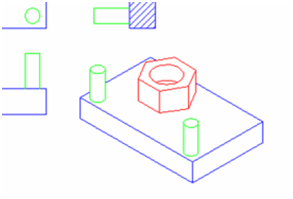Schnittansicht und ISO-Ansicht
Zu den verfügbaren Standardansichten gehören auch Schnittansichten.
-
Erstellen Sie in der Entwurfspalette eine Ansicht des Typs Schnittansicht - Rechts.
-
Fügen Sie diese Ansicht der Ansichtsliste hinzu, indem Sie auf das Symbol Hinzufügen klicken.
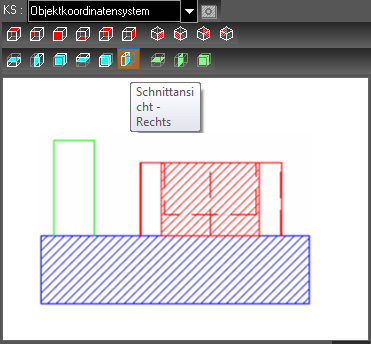
-
Wenn diese Ansicht in die Zeichnung eingefügt wird, ist der Maßstab zu groß und die Ausrichtung relativ zur Ansicht Plan falsch.
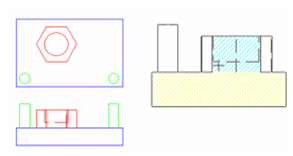
-
Ziehen Sie die Schnittansicht über die Ansicht Plan. Dadurch wird einerseits der Maßstab und andererseits die Ausrichtung festgelegt.
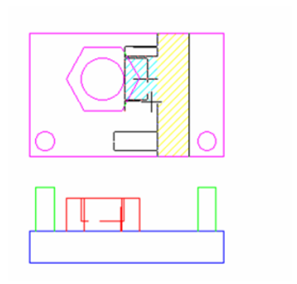
-
Wenn Sie an dieser Stelle die
-Taste drücken, um die Ausrichtung aufzuheben, wird auch die Drehung zurück geändert. Lediglich der geänderte Maßstab wird beibehalten.
Im Folgenden werden die drei bisher erstellten Ansichten gezeigt. Sie können das Schraffurmuster von Schnittansichten im Fenster Eigenschaften auf der Seite Abschnittsschraffur ändern.
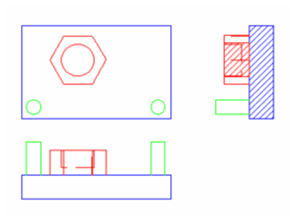
-
Erstellen Sie für die letzte Standardansicht eine ISO_SO-Ansicht.
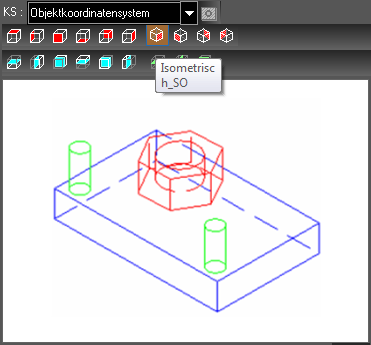
-
Fügen Sie diese Ansicht in die Zeichnung ein.
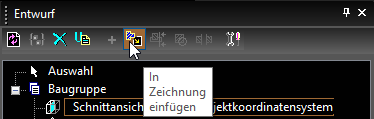 Da es sich um eine isometrische Ansicht handelt, erfolgt die Ausrichtung diagonal, wenn Sie versuchen, den Maßstab durch Ziehen der Ansicht über eine der anderen Ansichten festzulegen. Legen Sie den Maßstab daher manuell im Feld Maßstab fest.
Da es sich um eine isometrische Ansicht handelt, erfolgt die Ausrichtung diagonal, wenn Sie versuchen, den Maßstab durch Ziehen der Ansicht über eine der anderen Ansichten festzulegen. Legen Sie den Maßstab daher manuell im Feld Maßstab fest.
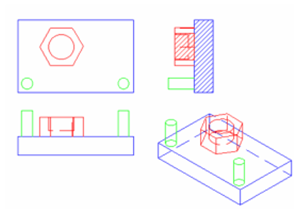 Um die Darstellung einer Ansicht zu ändern, doppelklicken Sie im Auswahlmodus auf die Ansicht, um das Fenster Eigenschaften zu öffnen. Öffnen Sie bei der isometrischen Ansicht die Seite Stift verdeckt. Stellen Sie unter Muster die Option Unsichtbar ($INVISIBLE) ein, so dass verdeckte Linien nicht angezeigt werden.
Um die Darstellung einer Ansicht zu ändern, doppelklicken Sie im Auswahlmodus auf die Ansicht, um das Fenster Eigenschaften zu öffnen. Öffnen Sie bei der isometrischen Ansicht die Seite Stift verdeckt. Stellen Sie unter Muster die Option Unsichtbar ($INVISIBLE) ein, so dass verdeckte Linien nicht angezeigt werden.
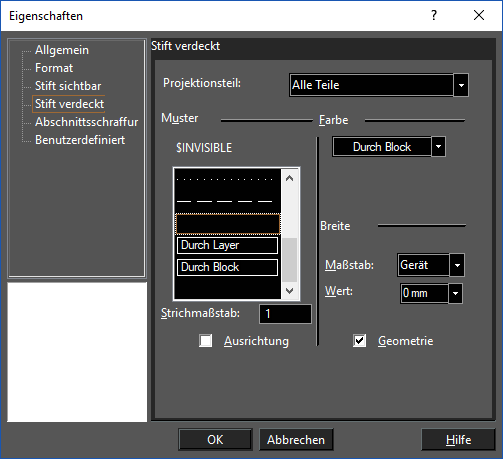
Hinweis: Informationen zu weiteren Optionen im Fenster Eigenschaften finden Sie unter Standardansichteigenschaften.
Im Folgenden wird die geänderte isometrische Ansicht gezeigt.